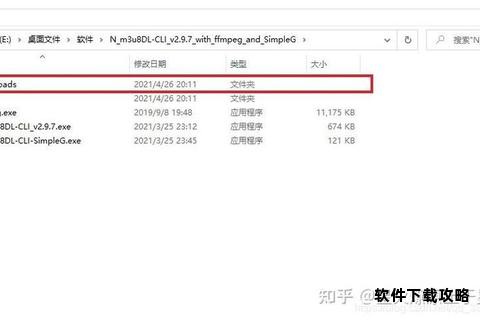IDM下载失败故障排查与解决方案全解析
19429202025-05-25电脑软件4 浏览
在互联网资源高速发展的今天,IDM(Internet Download Manager)凭借其多线程加速和智能下载能力成为用户获取文件的首选工具。但由于网络环境复杂、文件格式限制或软件配置不当,用户常遭遇“无权限下载”“链接失效”“错误提示”等困扰。本文综合多种场景与解决方案,系统性地梳理导致IDM下载失败的常见原因及对应的修复策略,帮助用户高效应对各类下载障碍。
一、权限及网络配置问题
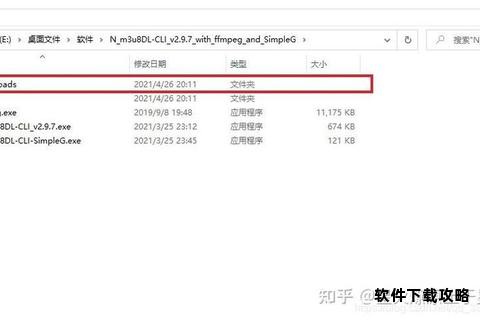
1. 防火墙或杀毒软件拦截
部分安全软件会错误地将IDM识别为风险程序,阻止其访问网络。解决方法包括:
临时关闭防火墙:通过控制面板进入“Windows Defender 防火墙”,选择“启用或关闭防火墙”,暂时关闭公共与专用网络的防火墙功能。
添加IDM为例外程序:在防火墙设置中点击“允许应用通过防火墙”,通过“浏览”找到IDM安装目录下的`IDMan.exe`,勾选专用与公用网络权限。
2. 代理服务器设置冲突
若网络使用代理或科学上网工具,可能导致IDM无法正确获取下载权限。可尝试以下调整:
同步IE代理配置:进入IDM主界面,点击“下载→选项→代理服务器”,勾选“使用IE代理设置”并启用“自动检测代理服务器”。
手动关闭代理:在Chrome浏览器中进入“设置→系统→打开计算机代理设置”,关闭“使用代理服务器”选项。
二、下载链接兼容性问题
1. 非公开或加密链接
部分网站通过动态加密、分段传输技术(如HLS协议)限制下载,IDM可能无法直接解析:
切换下载通道:寻找同一资源的其他下载源,例如视频网站切换播放线路或使用备用下载链接。
借助M3U8解析工具:通过浏览器开发者工具或IDM捕获M3U8链接,利用第三方工具如`N_m3u8DL-CLI`解析合并视频碎片。
2. 协议不支持导致下载失败
IDM基于HTTP/HTTPS协议,无法直接处理BT种子或磁力链接:
转换下载协议:安装油猴插件配合下载助手脚本,将资源转换为直链后复制到IDM任务窗口。
使用兼容性工具:搭配qBittorrent等支持P2P协议的软件下载种子文件,再通过IDM加速传输。
三、软件功能配置异常
1. 浏览器集成模块失效
IDM浮动条不显示或无法抓取链接通常由插件未正确安装引起:
重新安装浏览器扩展:定位IDM安装目录中的`.crx`文件(如`IDMGCExt.crx`),拖拽至浏览器扩展页面启用开发者模式后安装。
清除缓存并重启插件:在Chrome扩展管理中禁用并重新启用IDM集成模块,或更换其他浏览器测试兼容性。
2. 线程数与速度限制
不合理的参数设置可能导致下载卡顿或中断:
优化连接数:进入IDM“选项→连接”,将“连接类型”设为“较高速率”,最大连接数调整为16-32(局域网用户建议低于8)。
关闭速度限制:检查“下载→速度限制”是否勾选“无限制”,避免人为限速影响效率。
四、特殊文件类型处理技巧
1. 受版权保护的视频
部分平台采用DRM技术加密视频流,需绕过保护机制:
伪装浏览器标识:通过User-Agent切换插件模拟移动端浏览器访问,诱导服务器返回可下载的流媒体链接。
屏幕录制工具替代:使用OBS Studio录制播放中的视频,适用于无法破解的低分辨率资源。
2. 批量下载与文件管理
配置自动捕获规则:在IDM“选项→文件类型”中添加特定扩展名(如`.m4s`、`.ts`),确保浮动条自动识别分片文件。
利用站点抓取功能:通过“任务→添加批量下载”输入通配符URL,批量获取中的图片或文档。
五、替代工具推荐
若IDM仍无法满足需求,可结合以下工具提升下载成功率:
1. Free Download Manager
支持BT、FTP及流媒体,提供云存储集成功能,适合多协议混合下载场景。
2. JDownloader 2
自动识别验证码与等待时间,擅长处理网盘限速及分卷压缩文件。
3. Internet Download Accelerator
内置文件修复功能,针对中断任务可校验完整性并恢复下载。
通过上述方法,用户可系统性排查IDM下载失败的原因,并根据具体场景选择适配方案。建议定期更新IDM至最新版本以获取更好的兼容性支持,同时关注网络环境稳定性与目标资源的版权限制,确保下载行为合法合规。